
ใช้สแต็คเดสก์ท็อปบน Mac
สแต็คเดสก์ท็อปบน Mac ของคุณจะจัดระเบียบไฟล์บนเดสก์ท็อปของคุณเป็นกลุ่มต่างๆ อย่างเป็นระเบียบ เมื่อคุณบันทึกไฟล์ไปยังเดสก์ท็อป ไฟล์นั้นจะถูกเพิ่มไปยังสแต็คที่เหมาะสมโดยอัตโนมัติ
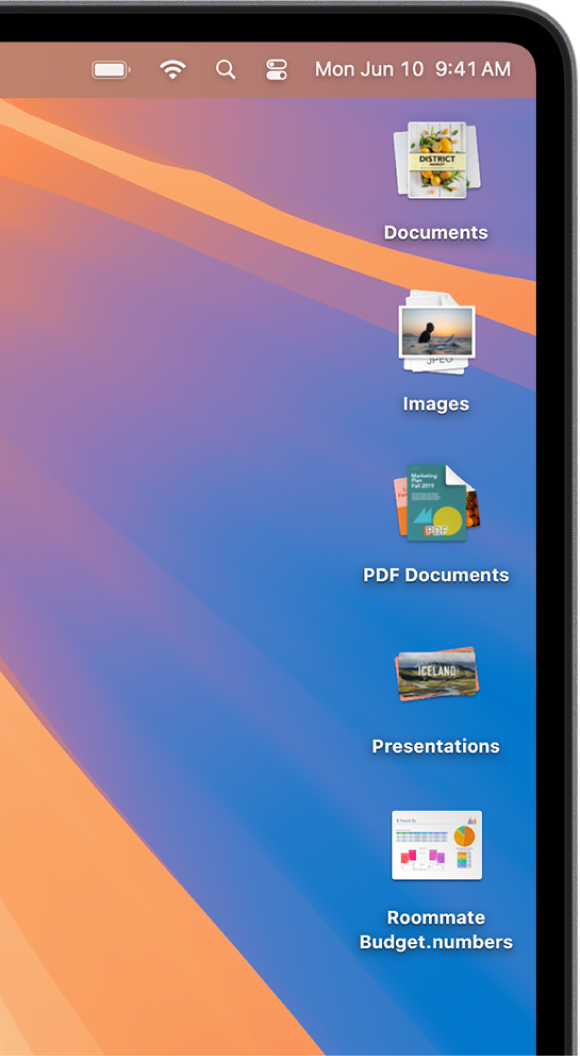
เปิดใช้สแต็คเดสก์ท็อป
บน Mac ของคุณ ให้คลิกเดสก์ท็อป จากนั้นเลือก มุมมอง > ใช้สแต็ค หรือกดปุ่ม Control-Command-0 คุณยังสามารถกดปุ่ม Control ค้างไว้แล้วคลิกที่เดสก์ท็อป จากนั้นเลือก ใช้สแต็ค ได้เช่นกัน
เลือกหาไฟล์ในสแต็คเดสก์ท็อป
บน Mac ของคุณ ให้ปัดไปทางซ้ายหรือขวาบนสแต็คโดยใช้สองนิ้วบนแทร็คแพด หรือใช้นิ้วเดียวบน Magic Mouse
ขยายหรือยุบสแต็คเดสก์ท็อป
บน Mac ของคุณ ให้ปฏิบัติตามวิธีใดๆ ต่อไปนี้:
ขยายสแต็ค: คลิกสแต็คบนเดสก์ท็อป เมื่อสแต็คถูกขยาย ให้คลิกสองครั้งที่รายการใดก็ได้เพื่อเปิดสแต็คนั้น
ยุบสแต็ค: คลิกไอคอนลูกศรลงของสแต็ค
เปลี่ยนวิธีจัดกลุ่มสแต็คเดสก์ท็อป
คุณสามารถจัดกลุ่มสแต็คได้ตามประเภท (เช่น ภาพหรือไฟล์ PDF), วันที่ (เช่น วันที่เปิดหรือสร้างไฟล์ครั้งล่าสุด) หรือแท็กใน Finder
บน Mac ของคุณ ให้คลิกที่เดสก์ท็อป แล้วเลือก มุมมอง > จัดกลุ่มสแต็คตาม จากนั้นเลือกตัวเลือก หรือกด Control ค้างไว้แล้วคลิกที่เดสก์ท็อป จากนั้นเลือก จัดกลุ่มสแต็คตาม แล้วเลือกตัวเลือก
เปลี่ยนลักษณะของสแต็คเดสก์ท็อป
คุณสามารถทำให้ไอคอนใหญ่ขึ้น, เป็นการเว้นระยะห่างระหว่างไอคอน, ย้ายป้ายไอคอนไปทางด้านข้าง หรือแสดงข้อมูลเพิ่มเติมได้ (เช่น มีไฟล์กี่ไฟล์อยู่ในสแต็ค)
บน Mac ของคุณ ให้คลิกเดสก์ท็อป แล้วเลือก มุมมอง > แสดงตัวเลือกมุมมอง จากนั้นเปลี่ยนตัวเลือก กดปุ่ม Control ค้างไว้แล้วคลิกที่เดสก์ท็อป เลือก แสดงตัวเลือกมุมมอง จากนั้นเปลี่ยนตัวเลือก
คุณสามารถแสดงโฟลเดอร์บน Dock เป็นสแต็คได้ ให้ดูที่ใช้โฟลเดอร์บน Dock